小白操作Win10扩充C盘(把D盘内存分给C盘)亲测多次有效
Posted 程序员超时空
tags:
篇首语:本文由小常识网(cha138.com)小编为大家整理,主要介绍了小白操作Win10扩充C盘(把D盘内存分给C盘)亲测多次有效相关的知识,希望对你有一定的参考价值。
作者C盘虽然没有安装任何软件,但无奈安装某些软件(例如VS,QuarC等)总会占用C盘容量,且C盘内存很小(只有60G左右),看着D盘的三四十空闲内存,决定把D盘内存分给C盘30G,摩拳擦掌仔细找了多篇教程一番,亲测以下最好用的方法,简单友好么得风险,好,下面正式开始操作:
-
分盘前提
你把D盘内存分给C盘,前提是他俩得是在一个硬盘里,如下图:
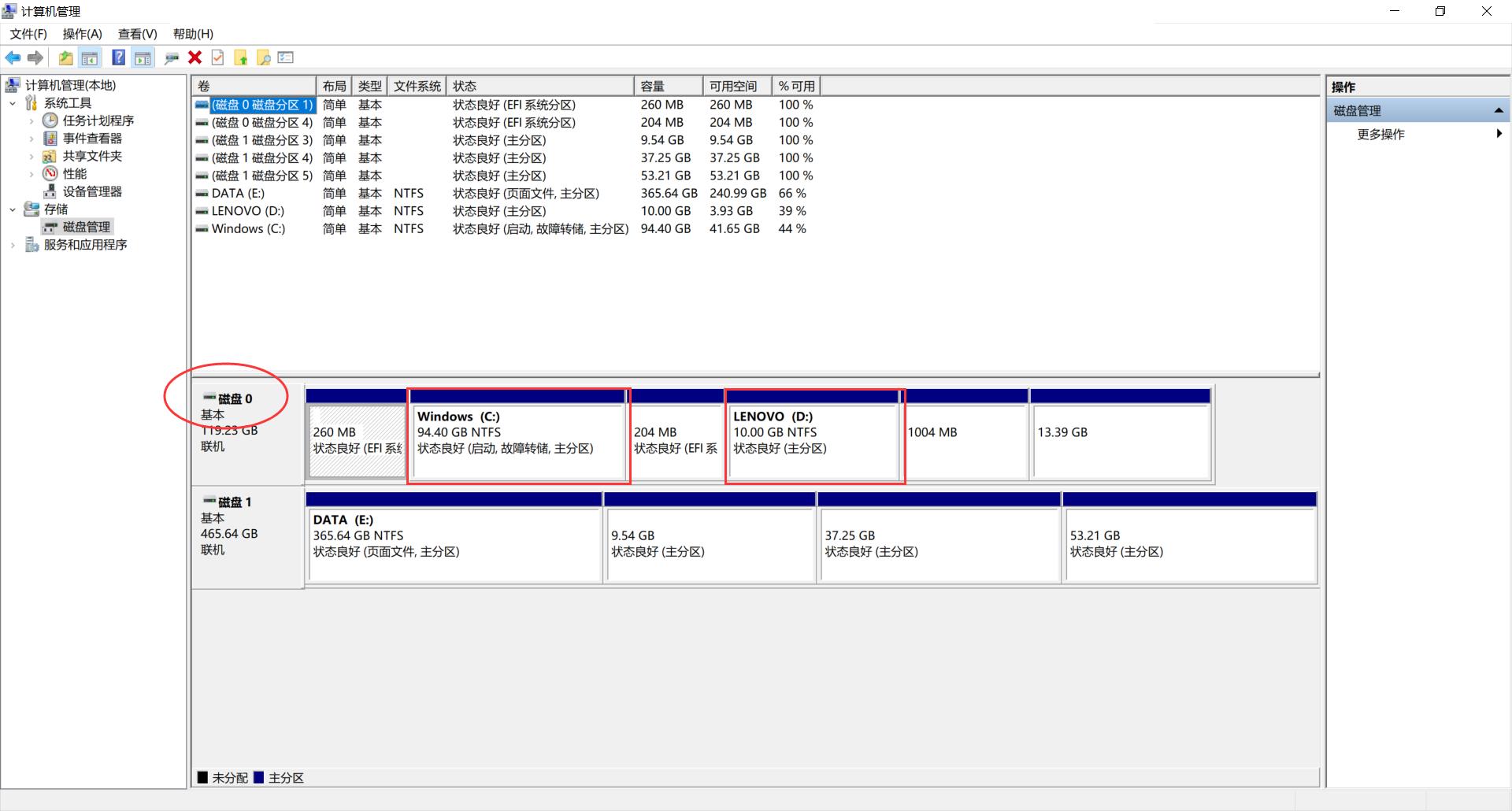
在“计算机管理”–>“磁盘管理”中看到,C盘和D盘都在同一个磁盘0中,因此符合分盘操作; -
例如想要把D盘的30G分给C盘,在上图中右键选择“压缩卷”,压缩30G(也就是30*1024=30720M),此时D盘后面就会出现一个大小为30G的未分配空间(显示为黑色),但是,它是在D盘后面,只有相邻C盘之后的空间才可以合并如C盘,此时,我们就要借助一个很好用的分区助手了,上百度网盘链接:链接:https://pan.baidu.com/s/1ampHKaPoymsPzHOzO63QqA (提取码:mpya )下载好不用安装直接可用,双击下图所示PartAssit.exe(文件类型是应用程序)
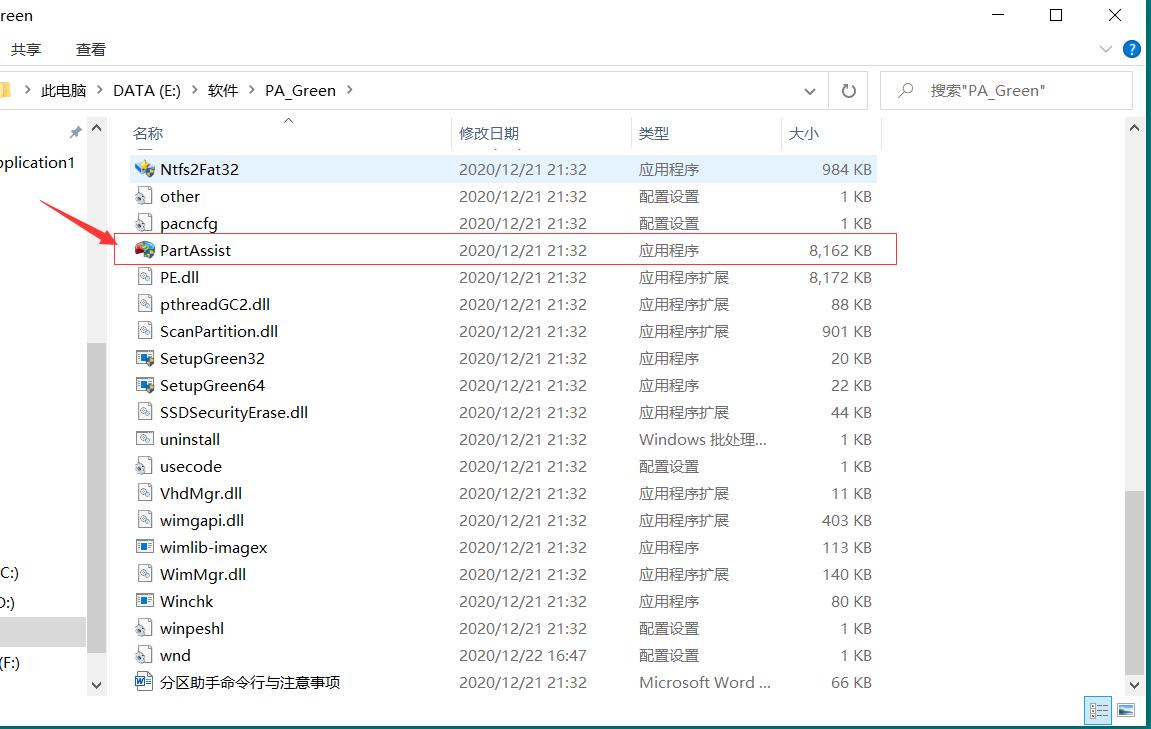
软件打开长这样:
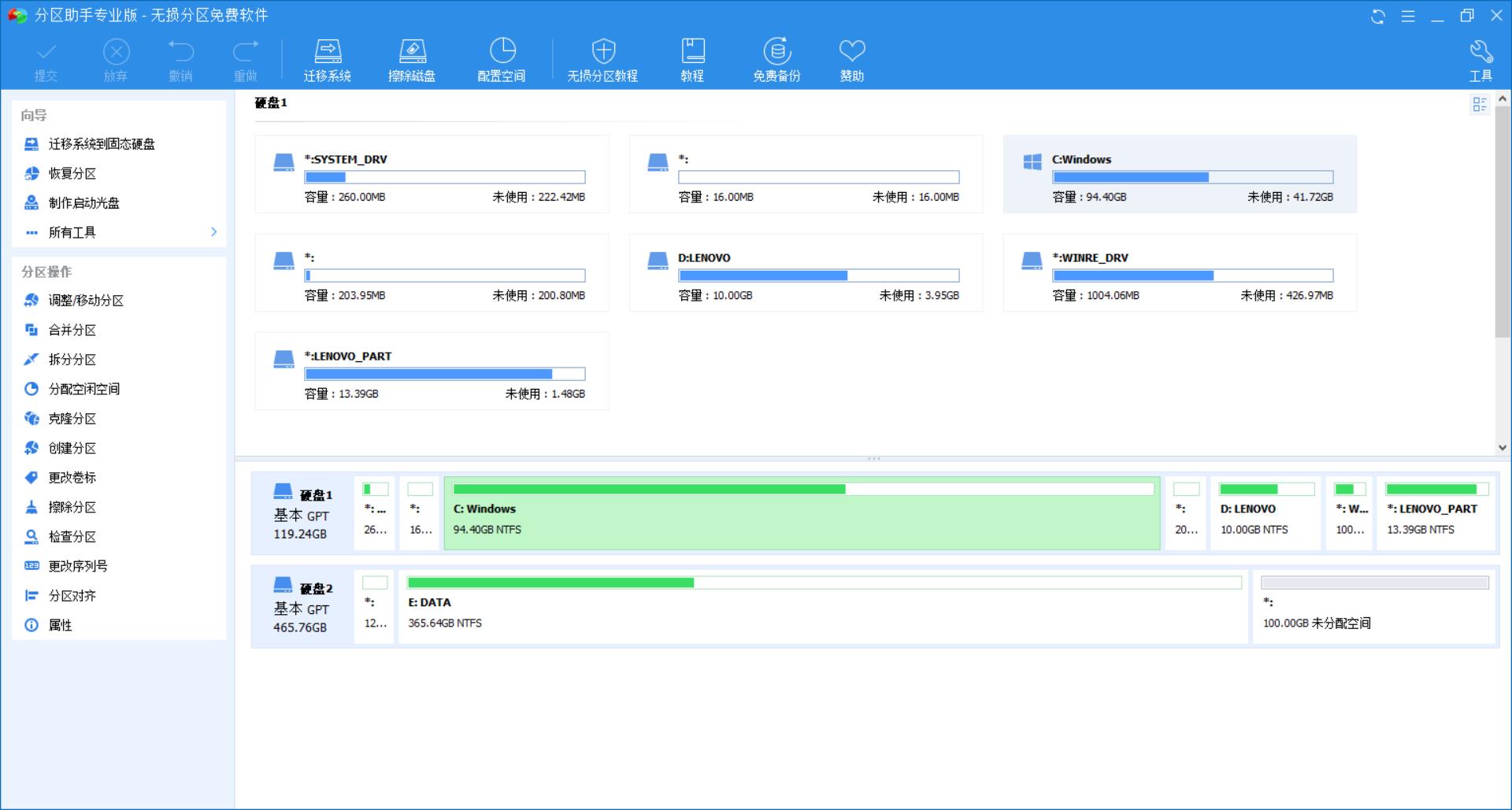
-
此时从D盘分出的那30G空间空间和C盘之间至少会存在一个D盘,甚至有同学不止有D盘,例如我还有个200M的EFI系统分区(是我之前分给Ubuntu系统的启动项)。此时按顺序,先右键D盘->“移动分区”,把D盘移动到空白分区后面,如果还有其他盘依次操作直至空白分区在相邻C盘后面。
-
右键C盘->“调整/移动分区”,拖动即可把C盘扩容合并空白分区。
-
点击软件右上角“提交”,接下来选择默认选项即可,过程中会要求重启电脑,等再次自动重启后,分区扩容完成,完美!
C盘红色再也没有了,可以愉快的安装其他需要C盘空间的学习软件了
(成功的小伙伴给个赞鼓励一下哦)
 CSDN 社区图书馆,开张营业!
CSDN 社区图书馆,开张营业!
 深读计划,写书评领图书福利~
深读计划,写书评领图书福利~
以上是关于小白操作Win10扩充C盘(把D盘内存分给C盘)亲测多次有效的主要内容,如果未能解决你的问题,请参考以下文章